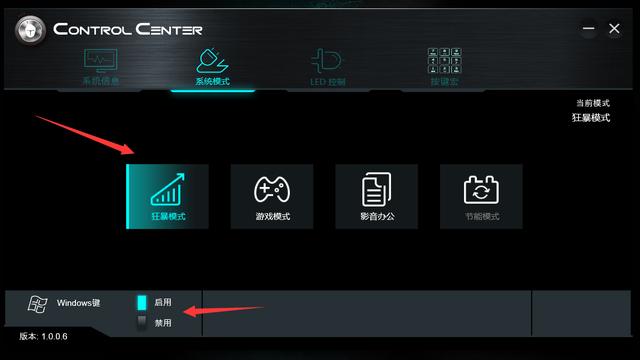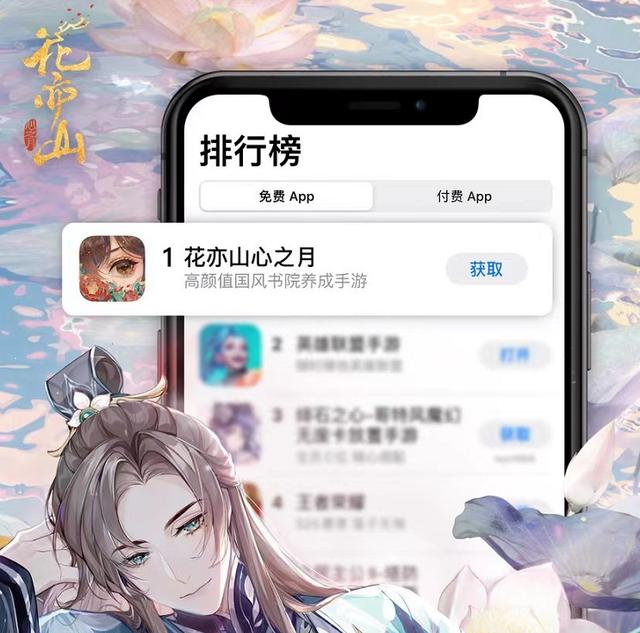距离雷神三周年新品发布会已经过去一个月了,相信不少用户已经对Targa和Dino这两款新品已经很熟悉了,对这两款电脑的配置也了然于胸。但不少买了Targa的人对这款电脑的灯光控制还不是很了解,之前已经做过Dino的灯光控制的教程,相比Dino,Targa在灯光方面有所保守,但其独创的转轴灯带也足以傲视群雄,今天就来教大家怎么使用Targa自带的控制中心(Control Center)。
▲电源计划界面
二、宏设置
在雷神笔记本中“宏设置”这个功能是第一次出现,很多用户不了解“宏”是什么东西,通俗点说,宏就是一键必杀,可以将多个组合键设置为单一按键,多用于一些动作类游戏中,玩家可以将技能的组合键合并到一个按键,在游戏中可以快速释放,非常方便。

▲宏设置界面
三、灯光设置
“灯光设置”是整个控制中心最重要的一个功能,在这功能内分为两部分,分别控制转轴灯带和键盘背光。雷神转轴灯被称为“Xtrike light”软件自带四种灯光模式:“默认模式”、“游戏模式”、“娱乐模式”、“安静模式”。另外还支持自定义灯光,自定义模式下用户可以选择自己喜欢的背光颜色和闪烁模式。


▲灯光控制界面
键盘区域的灯光设置要着重介绍一下,与以往的键盘背光不同,雷神Targa键盘采用四区调色,以前是三区,系统预设了三种灯光模式:“呼吸”“随机”“循环”,同时也支持自定义,在自定义模式下,可以手动调节每个区域的颜色和点亮方式。

▲键盘灯光控制界面
另外在软件的下方还可以自定义设置键盘上的M1-M4按键,可以将日常经常使用的一些功能设置为这四个按键。

最后附上几张Targa的灯光效果图